Kako rešiti problem onemogočanja monitorja med računalniškim delovanjem

- 3533
- 539
- Miss Sherman Lind
Aktiviranje možnosti spanja z nedelovanjem naprave - pojav je normalen. Hkrati se zaslon monitorja ugasne, računalnik ali prenosnik pa gre v način gibernacije. Funkcionalnost naprave zagotavlja to možnost in zagotavlja prihranke energije, začasni interval pa je nastavljen v nastavitvah varčevanja z energijo.

Če pa ne govorimo o izklopu zaslona med izpadom računalnika, ampak o periodičnem izklopu monitorja brez očitnega razloga, potem lahko že govorimo o okvari, ki bi jo bilo treba odpraviti z ugotovitvijo, kaj je izzvalo težavo.
Takšna spontana zaustavitev se lahko pojavijo na različnih točkah, na primer med igro, med gledanjem videoposnetka ali delo s programi, ko uporabljate pomikanje po prenosnem računalniku itd., Poleg tega je izklopljen samo zaslon, medtem ko sam računalnik še naprej deluje, kar lahko določi zvoki, ki jih ustvarja. Hkrati lahko težavo spremlja hrup video kartice, monitor se lahko vklopi po ponovnem zagonu naprave in čez nekaj časa spet odide ali sporočite, da ni signala. Razlogi za to vedenje opreme so lahko več. Razmislite o najpogostejših virih problema in načinov, kako ga rešiti.
Težava z monitorjem
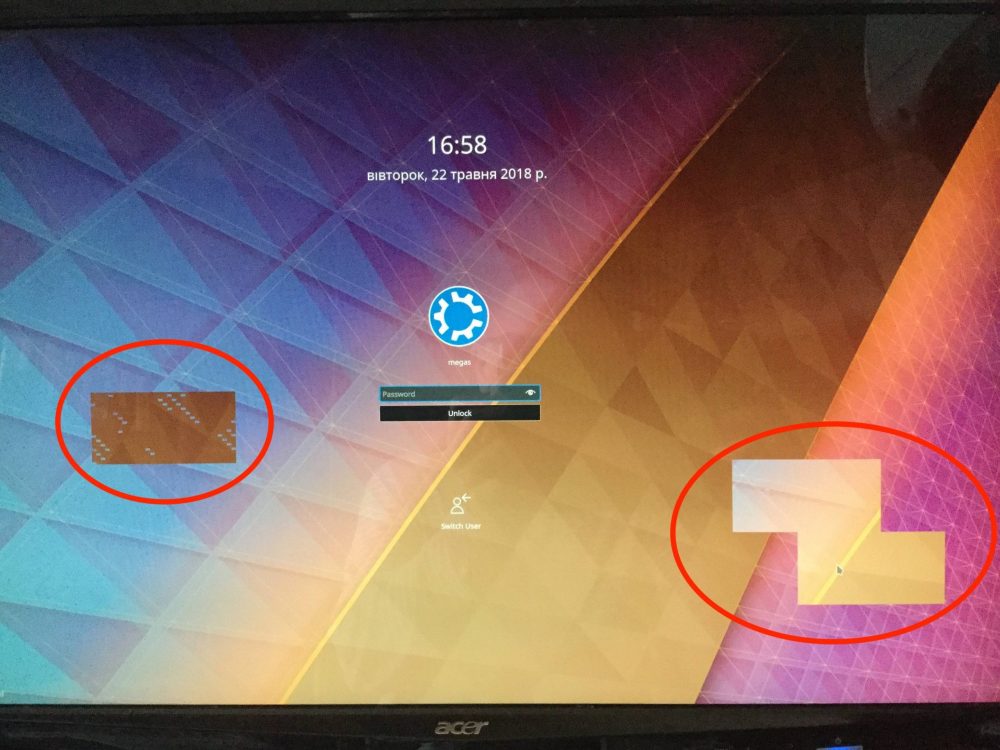
Eden najpogostejših razlogov, zakaj se monitor nenadoma izklopi, je okvara sama izhodna naprava. Hkrati se lahko težava manifestira na različne načine, na primer monitor izide in daje različne zvoke, najprej utripa, po katerem se že izklopi, prižge in ugasne itd. D.
Neodvisna diagnoza ne bo vedno pomagala prepoznati vzroka, toda pred opravljenimi storitvami je vredno poskusiti izvesti nekaj dejanj:
- Če se je monitor pregrel, lahko to takoj določite tako, da se ga dotaknete. Vroča naprava mora zagotoviti pogoje za hlajenje. Monitor lahko tudi izgoreva elektrolitične kondenzatorje napajanja (za LCD monitorje je težava pogosto).
- Če izklopite računalnik in ga znova zaženete, lahko opazujete vedenje monitorja. Če se je na začetku zažgal in takoj odšel, je vzrok okvare svetilka za ozadje (v LCD monitorjih). Kar zadeva LED osvetlitev ozadja, je bolj trpežna in ekonomična, zdaj so se proizvajalci monitorjev preklopili na to. Pomanjkanje osvetlitve ozadja je lahko povezano s svetilkami CCFL ali LED trakom, če pa sploh ne gori, bo slika tako dolgočasna, da na monitorju ni mogoče videti ničesar. Če želite videti, da se slika kljub temu prenaša, čeprav ni poudarjena, bo mogoča le pod tokom svetlobe. Če je tako, potem lahko govorimo tudi o težavi z pretvornikom stresa.
- Monitor lahko povežete z drugim računalnikom, da razjasnite sliko in izključite ali potrdite, da je primer napak izhodne naprave. Poleg tega, ko se napis "no signal" ne prikaže, ko je kabel izključen iz sistema, to že kaže, da je težava v monitorju in je čas v storitvi, če niste specialist. S stacionarnim računalniškim monitorjem v zvezi s tem je lažje, za razliko od prenosnika.
Slabi stiki (žice, konektorji, adapterji)
Drug pogost razlog, da je med delovanjem računalnika monitor spontano odklopljen, je slab stik s kablom naprave, ki ga povezuje s sistemsko enoto. Razlog je lahko tudi v okvari kabla, njene škode itd. D. Preverite, ali je težava slaba povezava, lahko izvajate naslednja dejanja:
- Z video kartico preverimo stik monitorja in prepričamo, da je kabel tesno vstavljen in dokler se ne ustavi. Če govorimo o DVI, ga dobro zasukamo, da zagotovimo zanesljivost povezave.
- Kabel preučimo za poškodbe in upogibanje.
- Poskusite povezati kabel z drugim vhodom (če obstaja). Če so konektorji različni, lahko uporabite adapterje.
- Ob upoštevanju uporabe adapterja za zagotovitev povezave jo skušamo zamenjati. Morda gre za to.
- Se povežemo s pomočjo drugega uporabnega kabla.
- V primeru prenosnika lahko pride do težav s kontaktnimi konektorji, ki omogočajo prikazovalno povezavo s primerom naprave. Včasih se težava reši s čiščenjem stikov, kar bo zahtevalo demontažo naprave.
Okvara video kartice

V primeru, ko se monitor vklopi, prikaže sliko, in izide po 1 sekundi, lahko sumite na video kartico. Njegove naloge so obdelava in prikaz slike na zaslonu. Napaka video adapterja vodi do različnih težav, vključno s situacijo, v kateri se monitor vklopi 2 sekundi in gre ven. Če želite izvedeti, ali je pomanjkanje vložitve slike na zaslon z video kartico povezano, lahko povežete drugo napravo za prenos slike na sistemsko enoto (če ni drugega monitorja, je televizija primerna). Če je slika prikazana na zaslonu, potem ne morete sumiti na okvaro komponente. Specializirana programska oprema se uporablja tudi za preverjanje video kartice. Napravo lahko preizkusite s pomočjo pripomočka AIDA64.
Še en razlog, da je monitor vklopljen in se po 1-2 sekundah ugasne, je lahko nezdružljivost opreme. Na primer, imate nov zaslon in staro video kartico ali obratno. Med nadgradnjo računalnika je treba upoštevati te točke. Za rešitev težave v tem primeru bo treba zamenjati "železo" ali spremljati, da bodo komponente lahko sodelovale.
Pregrevanje video kartice
Pogosto je napaka video adapterja, ki se kaže v prekinitvah slike, povzroči pregrevanje. Običajno se težava pojavi pri delu z intenzivnimi programi ali igrami z viri, medtem ko je mogoče opaziti tudi hrup ventilatorjev in dlje ko računalnik še naprej deluje, pogosteje se ugasne zaslon monitorja. Lahko preverite temperaturo video kartice s pomočjo specializirane programske opreme. Če kazalniki presegajo dovoljene omejitve ali blizu tega (za različne naprave, je najvišja temperatura lahko različna glede na proizvajalca in modela, na splošno pa je T ° C že zaskrbljujoč znak), potem je treba sprejeti ukrepe za ohlajanje oprema.
Če želite znižati temperaturo, lahko naredite naslednje:
- Če pride do pospeška, morate video kartico vrniti v originalne nastavitve. Pri načrtovanju pospeševanja v prihodnosti morate poskrbeti, da bo naprava po postopku ostala v varnih temperaturnih mejah.
- Očistite ventilator in radiator. Prah postane pogost krivec za zmanjšanje njihovih zmogljivosti, kar je sčasoma mogoče obložiti z dobesednim občutkom preprog znotraj sistemske enote.
- Spremenite toplotno maščobo. Toplotna pasta, ki se nahaja med grafičnim procesorjem in vročinskim pragom, se po nekaj časa posuši in razpoka, izgubi svoje lastnosti in zahtevno zamenjavo. Če želite to narediti, morate odstraniti ventilator in radiator, odstraniti preostalo toplotno pasto in nanesti novo.
- Spremenite okvarjen ventilator ali postavite bolj produktiven hladilni sistem. Če element ni uspel ali se slabo spopada s svojo nalogo, ga je bolje zamenjati.
Napake pri delu programske opreme
V nekaterih primerih je monitor odklopljen in sistematični operater deluje pri zagonu, medtem ko predvaja ali gleda video vsebino. Takšne situacije so pogosto povezane z okvarami programske opreme. Za rešitev problema izvajamo naslednja dejanja:
- Gonilnike video kartic ročno posodabljamo z operacijskim sistemom Windows ali s posebno programsko opremo.
- Posodobimo knjižnice DirectX (programsko opremo na uradni spletni strani Microsofta).
- Posodobimo ali nastavimo kodeke (na primer paket kodeka k-lite).
Težave z napajanjem
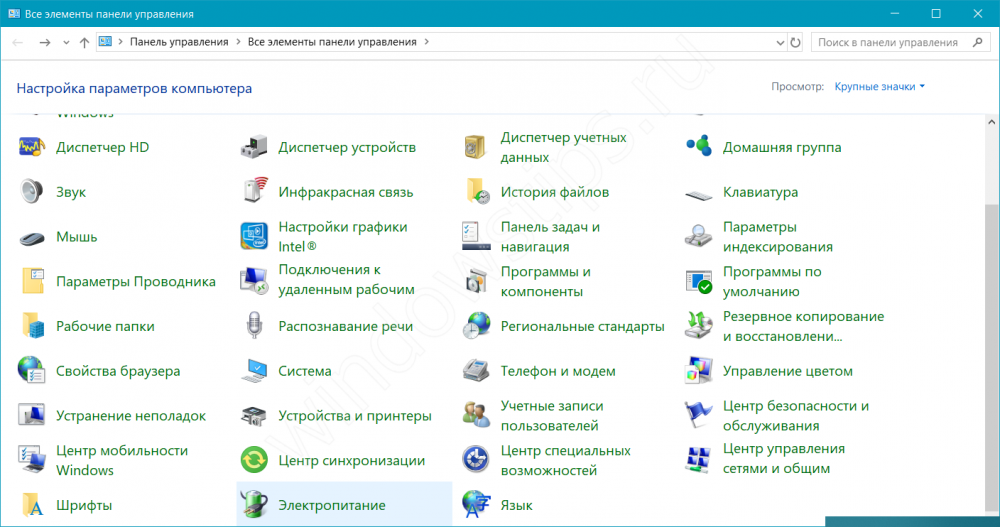
Razlog, zakaj se zaslon ugasne med računalnikom, je lahko tudi napačne nastavitve napajanja. Za nastavitev pravilnih parametrov izvedemo naslednje:
- Gremo na "nadzorno ploščo" - "Power" ali v kontekstnem meniju "Začni", najdemo postavko "Upravljanje moči".
- Tukaj je na voljo izbira in konfiguracija napajalnega vezja, privzeta bo izbrana "uravnotežena".
- Kliknemo na aktivni diagram "Nastavitev napajalnega vezja".
- Tu pogledamo, katere vrednosti so nastavljene, da izklopite zaslon in potopitev naprave v "način spanja". Če ne ustreza, se spremeni in vztraja.
Nadevanje v Ramu
Še en pogost vzrok pojava, ko se monitor takoj prižge in vrti, postane napačno delo. Okrajnost RAM -a lahko prepoznate po sistemu Windows ali uporabite programsko opremo tretje osebe. Orodje za testiranje pomnilnika vgrajenega sistema je povzročeno z uporabo "Execute" (Win+R) in ukazom Mdsched. Če želite diagnosticirati pomnilnik, lahko uporabite AIDA64 ali preverite Memtest86 s pripomočkom (zapišite zagonski bliskovni pogon s programom, nastavite v BIOS v razdelku "Boot" nalaganje iz USB pogona in nalaganje iz odstranljivi mediji za izvajanje testiranja pomnilnika).
Tudi en napačen modul RAM -a lahko povzroči obravnavo, medtem ko je več nameščenih. Če bodo težave odkrili, bo potrebna zamenjava napačnih RAM -ov.
Napačna uglaševanje v BIOS
Monitor se pogosto ugasne, medtem ko računalnik deluje pri uporabi drsenja zaradi napačno razstavljenega parametra v sistemu BIOS (pomemben za prenosnike). Razmislite, kaj storiti v tem primeru:
- Gremo na BIOS (metode se razlikujejo na različnih napravah, odvisno od matične plošče naprave).
- Ko smo v meniju BIOS, najdemo možnost, ki je povezana z režimom sledilne ploščice (ponavadi glavni del - touchPad).
- Osnovni način je treba razstaviti. Če ne, spremenimo in shranimo nastavitev.
V primeru težave po posodobitvi BIOS -a je bolje, da se vrnete na prejšnjo različico, nato pa se tukaj shrani varnostna kopija, ki jo je treba ustvariti pred manipulacijami z nizko stopnjo ravni. Zastarela različica lahko povzroči tudi okvaro, nato pa je treba posodobiti. Poleg tega, če je matična plošča še vedno pod garancijo, tega ne bi smeli storiti sami. Pri posodabljanju programske opreme se spomnimo, da je pomembno imeti natančne informacije o uveljavljeni matični plošči (podatke je mogoče razjasniti s posebno programsko opremo).
Zgornje metode naredijo povsem učinkovito z nenadnim zaustavitvijo zaslona v določenem primeru, zato lahko pred odhodom v storitev lahko samostojno poskusite prepoznati in odpraviti težavo. Če nič ni pomagalo, se morate še vedno zateči k pomoči strokovnjakov.

